在使用u盘的过程中,我们经常会发现u盘里的文件突然不见了。其实这个问题是由病毒引起的。今天给大家分享一个简单的解决方法。

用u盘从其他电脑上拷贝文件后,首先要做的就是在联网的电脑上查***病毒,不要把病毒带到自己的电脑上。
如果你发现u盘里的文件不见了,也不用担心。病毒查***后,按照以下步骤再试一次。
打开记事本,抄下下面这句话:for/f & # 8220;delims=?”% % a in(& # 8216;dir/a/b & # 8217;)做attrib-a-s-h-r & # 8220;% % a & # 8221
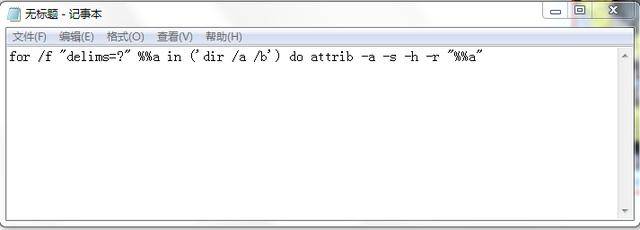
点击“文件”,“另存为”,在弹出的对话框中填写“a.cmd”,然后点击“保存”。
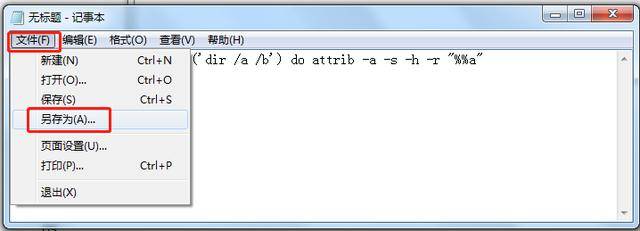
将获得的“a.cmd”**到u盘根目录下,双击运行即可。您可以看到命令行工具正在对当前目录中的所有文件自动执行attrib命令,以便恢复所有隐藏的文件。
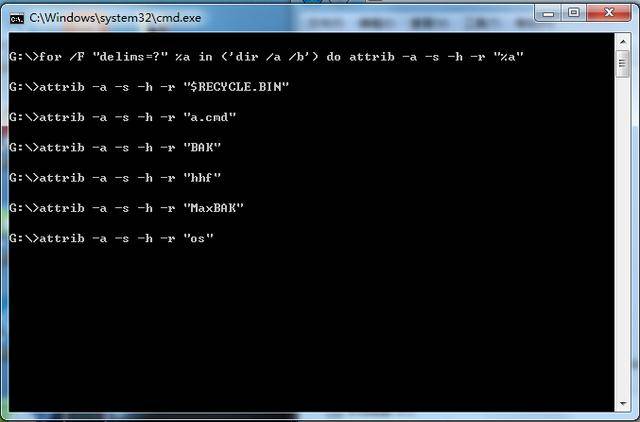
这样,在保证我们的电脑没有病毒的前提下,我们可以使用DOS下的attrib指令批量修改文件的属性。

u盘***毒后找不到文件怎么办?虽然很多***毒软件都有专门针对u盘病毒的查***策略,但往往遗漏了最重要的一步,那就是在u盘病毒被查***后,将病毒隐藏的文件显示出来,这直接导致很多网民以为文件没了。如果你也有同样的苦恼,请看下面的解决方案。
u盘***毒后找不到文件怎么办?
1.在桌面空 white上单击鼠标右键,然后在菜单中选择新建文本文档。打开文本文档后,将以下代码行**到其中:
@echo off attrib -s -h -r -a /s /d

2.然后将文件保存为u盘,将文件命名为“Find盘file.bat”,设置保存类型为“所有文件”,点击“保存”,如下图所示:
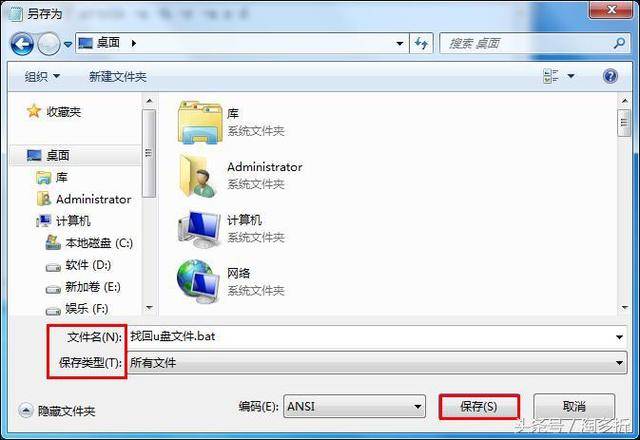
3.创建u盘恢复文件后,我们只需双击它并运行它。不需要一会儿原始文件就会重新出现。
以上步骤是u盘***毒(隐藏)后恢复文件的方法。其实作者也很好奇。大多数病毒选择使用隐藏文件,然后伪装文件本身的外观。这个套路也是反复让电脑误启动的病毒。


